Windows10开始菜单中程序不见了如何解决
不少使用Windows10正式版系统的用户反馈开始菜单中的许多应用程序突然都消失不见了,这该怎么办呢?其实,我们可以通过修复程序来解决此问题。下面,系统城就为大家带来Win10开始菜单中程序消失问题的详细解决方法。
具体如下:
1、按Win+S打开搜索框,输入Powershell找到程序Windows Powershell;
2、右键Windows Powershell以管理员权限运行;
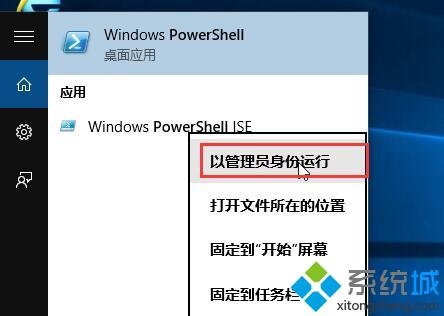
3、在弹出的命令窗口中输入Get-AppxPackage -AllUsers| Foreach {Add-AppxPackage -DisableDevelopmentMode -Register “$($_.InstallLocation)\AppXManifest.xml”}回车;
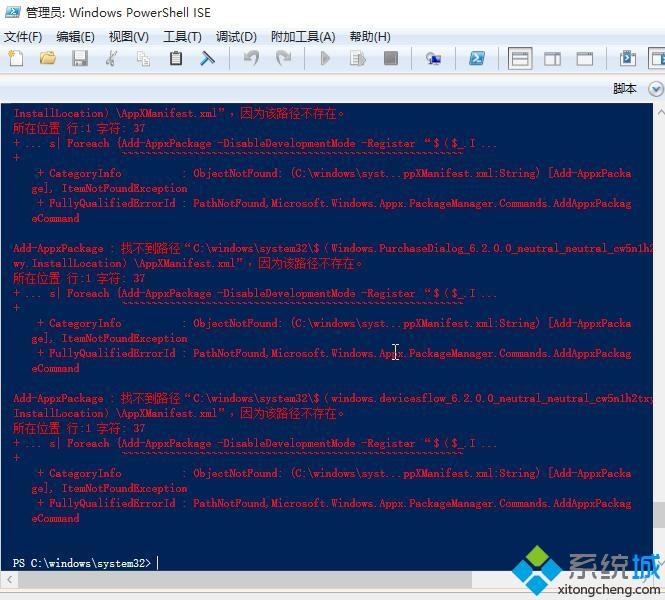
4、等待系统修复完成,重启电脑即可让开始菜单中的程序回归。
按照上面几个步骤的简单操作,我们就可以成功解决Windows10开始菜单中程序不见了问题了。是不是很简单呢?感兴趣的用户们,赶紧操作看看!
相关教程:全屏开始菜单不消失通过开始菜单中的程序进入msw8系统开始菜单不见了xp系统开始菜单不见了win8系统菜单栏不见了我告诉你msdn版权声明:以上内容作者已申请原创保护,未经允许不得转载,侵权必究!授权事宜、对本内容有异议或投诉,敬请联系网站管理员,我们将尽快回复您,谢谢合作!










